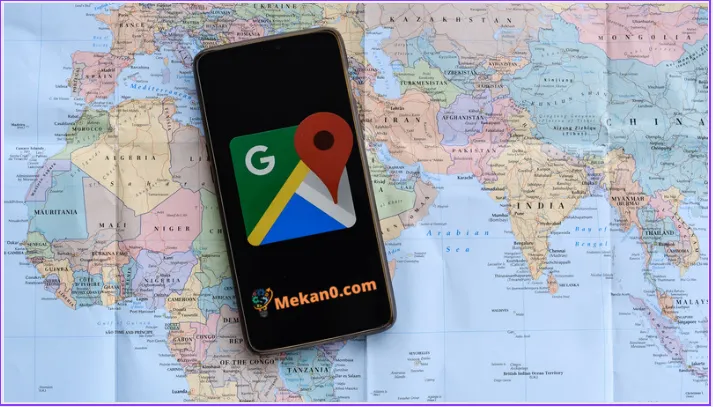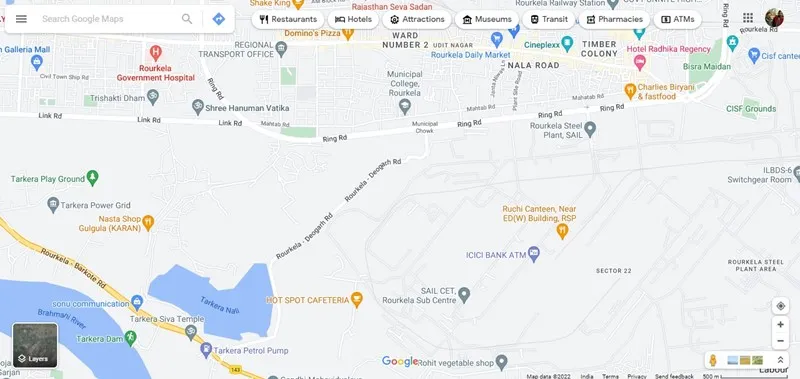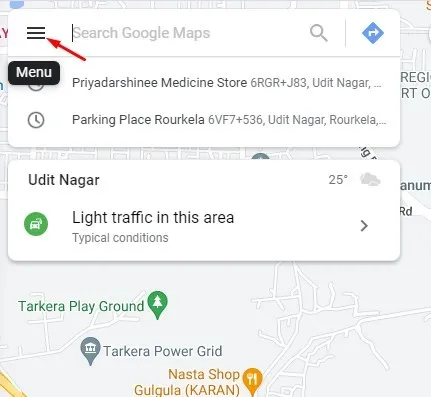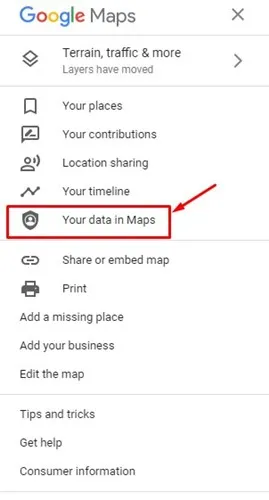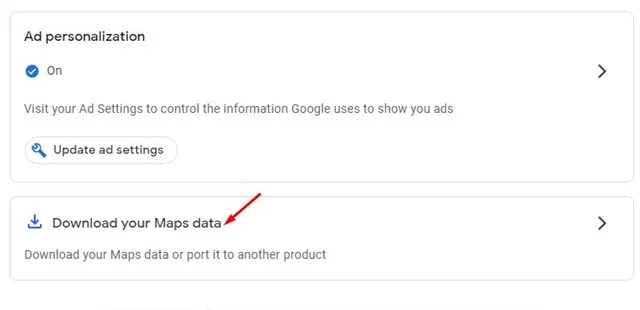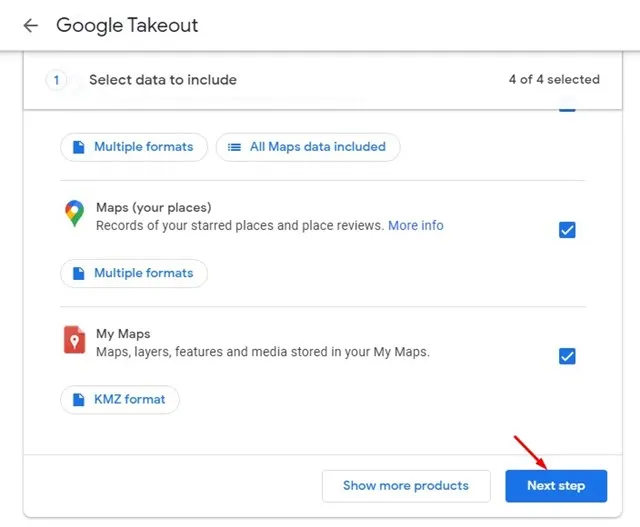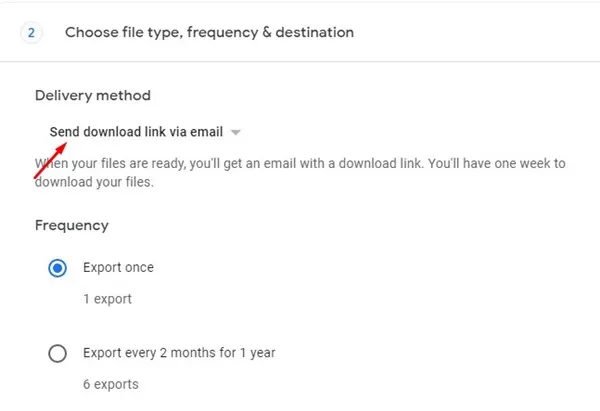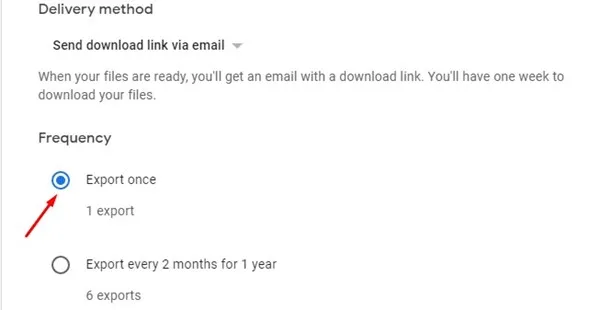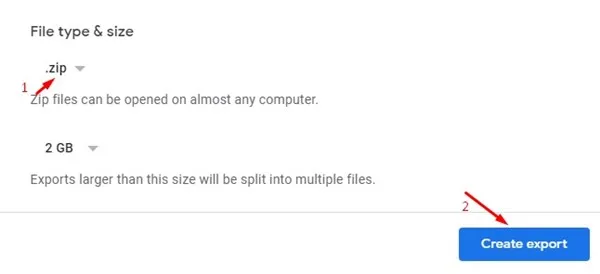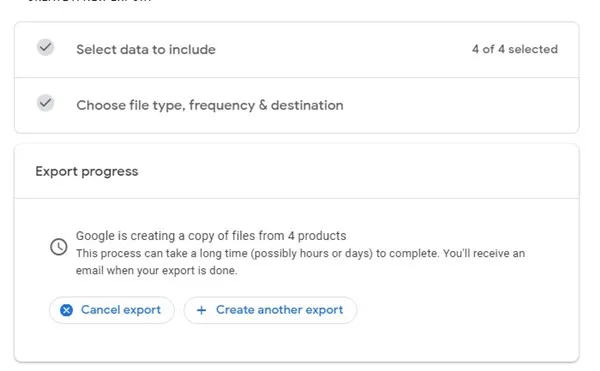Эгер сиз Android түзмөгүңүздөгү Google Карталар колдонмосунан көз каранды болсоңуз, анда бардык маалыматтарыңыздын камдык көчүрмөсүн түзүп алганыңыз оң. Google Карталардагы дайындарыңыздын камдык көчүрмөсүн сактоо, өзгөчө колдонмого ашыкча таянсаңыз, эң сонун вариант.
Бактыга жараша, Google Карталардын камдык көчүрмөсүн түзүү үчүн үчүнчү тараптын камдык көчүрмөсүн сактоо программасын колдонуунун кереги жок. Google сизге түзүү мүмкүнчүлүгүн берет Google Карталардагы дайындарыңыздын камдык көчүрмөсүн сактаңыз Жеңил кадамдар менен.
Google Карталарыңыздын дайындарын кантип жүктөө керек
Ошентип, эгер сиз камдык көчүрмөнү түзгүңүз келсе же жаңы карта кызматын колдонгуңуз келсе, Google Карталарыңыздын маалыматтарын жүктөп алышыңыз керек. Төмөндө биз кадам-кадам жол менен бөлүштүк Google Карталарыңыздын дайындарын жүктөп алыңыз Жеңил кадамдар менен. Келиңиз баштайлы.
Эскертүү: Google Карталар дайындарын жүктөп алуу үчүн түзмөгүңүздү колдонсоңуз болот, бирок компьютер сунушталат. Себеби, маалыматыңызды жүктөп алуу үчүн Google Карталардын веб версиясына кирүү керек жана мобилдик веб версиясына кирүү татаал болушу мүмкүн.
- Сүйүктүү веб-сайтыңызды ачыңыз Google Карталар веб-сайтына кириңиз . Андан кийин, Google Карталар менен байланышкан Google каттоо эсебиңизге кириңиз.
- Эми чыкылдатыңыз гамбургер менюсу экрандын жогорку сол бурчунда.
- Вариантты басыңыз Карталардагы дайындарыңыз пайда болгон менюдан.
- Бул сиздин Google Менин аракеттерим барагыңызды ачат. Төмөн сыдырып, таптаңыз Карта дайындарыңызды жүктөп алыңыз .
- маалымат экраныңызды тандап, жана бардык файлдарды тандаңыз жана . баскычын басыңыз кийинки кадам .
- Кийинки экранда жеткирүү ыкмасы ачылуучу тизмени чыкылдатып, экспорттук файл менен эмне кылгыңыз келгенин тандаңыз. Эгер сиз экспорттук файлды түзмөгүңүзгө сактагыңыз келсе, тандаңыз Жүктөп алуу шилтемесин электрондук почта аркылуу жөнөтүңүз .
- Төмөн сыдырып, бир параметрди тандаңыз бир жолу экспорттоо في Жыштык .
- Андан кийин, Формат тандаңыз .zip في файл түрү . Бүткөндөн кийин, баскычты басыңыз "Экспортту түзүү" .
- Эми сиз төмөндөгүдөй экранды көрөсүз. Муну ырастап турат Google Карталардын дайындарын экспорттоо жүрүп жатат.
- Эми, бир нече сааттан же күндөн кийин Google сизге Google Карталар дайындарын электрондук почта дарегиңизге жөнөтөт. керек Электрондук почта дарегиндеги шилтемеге өтүңүз экспорттук дайындарыңызды жүктөп алуу үчүн.
Дал ушул! Мына ушундайча сиз Google Карталарыңыздын бардык дайындарын оңой кадамдар менен жүктөп алсаңыз болот.
Ошентип, бул колдонмо бардык жөнүндө Google Карталарыңыздын дайындарын жүктөп алыңыз . Эгер сиз башка карта кызматына өтүүнү пландап жатсаңыз, Google Карталарыңыздын берилиштерин жаңы кызматка/колдонмого экспорттоо жана импорттоо эң жакшы. Эгер сизге Google Карталардын дайындарын жүктөп алуу боюнча көбүрөөк жардам керек болсо, төмөнкү комментарийлерде бизге кабарлаңыз.